Samsung Galaxy Smart View vasitəsilə Samsung televizoruna qoşulmursa, nə etməli
Smart View — Samsung Galaxy telefonunun ekranının birbaşa Wi-Fi vasitəsilə Samsung televizorunun ekranında təkrarlanması metodudur. Siz onun köməyi ilə foto, video, təqdimatlar və oyunları smartfondan böyük ekrana translyasiya edə bilərsiniz.
Smartfon ekranın təkrarlanmasını dəstəkləyirsə, onda quraşdırılmış Smart View funksiyası əlçatan olacaq, başqa əlavə tətbiqlər quraşdırmaq lazım gəlməyəcək.
Bu məqalədə Smart View funksiyasını işə sala bilmədiyiniz halda nə edəcəyinizdən danışacağıq.
Qeyd:
Mobil cihazda Smart View funksiyasının olub-olmadığını Samsung Galaxy modelinin istifadəçi təlimatında yoxlamaq olar.
- Başqa istehsalçının (Android) smartfonundakı məzmunu yayımlamaq istəyirsinizsə, onun Miracast standartı üzrə ekranın tətkrarlanmasını dəstəklədiyindən əmin olun və istifadəçi təlimatında funksiyanı işə salmaq üsulunu dəqiqləşdirin.
- Apple smartfonundan translyasiya etmək istəyirsinizsə, AirPlay texnologiyasından istifadə edin.

Əgər Samsung Galaxy ekranını Smart View-nun köməyi ilə Samsung televizorunda təkrarlaya bilmirsinizsə, aşağıdakı tövsiyələri yerinə yetirin:
Smartfonun ekranını televizorda yayımlamaq üçün hər iki cihazın ekranın təkrarlanması texnologiyasını dəstəkləməsi vacibdir. Bu texnologiya Samsung məhsulu üçün Smart View adlanır (köhnə adı — Screen Mirroring).
Telefon və televizorun istifadəçi təlimatında həmin funksiyanın olub-olmadığını dəqiqləşdirin.
Yeni nəsil televizorlarda (2016-ci il və sonrakı buraxılış) smartfondan qoşulmaq üçün sorğu gəlsə, ekranın təkrarlanması avtomatik işə düşür.
2015-ci ildə və daha əvvəl buraxılmış texnika üçün funksiyanı əllə aktivləşdirmək lazımdır.
Bunun üçün pultda SOURCE düyməsinə basın və Screen Mirroring (və ya Ekranın güzgülənməsi) bəndini seçin.
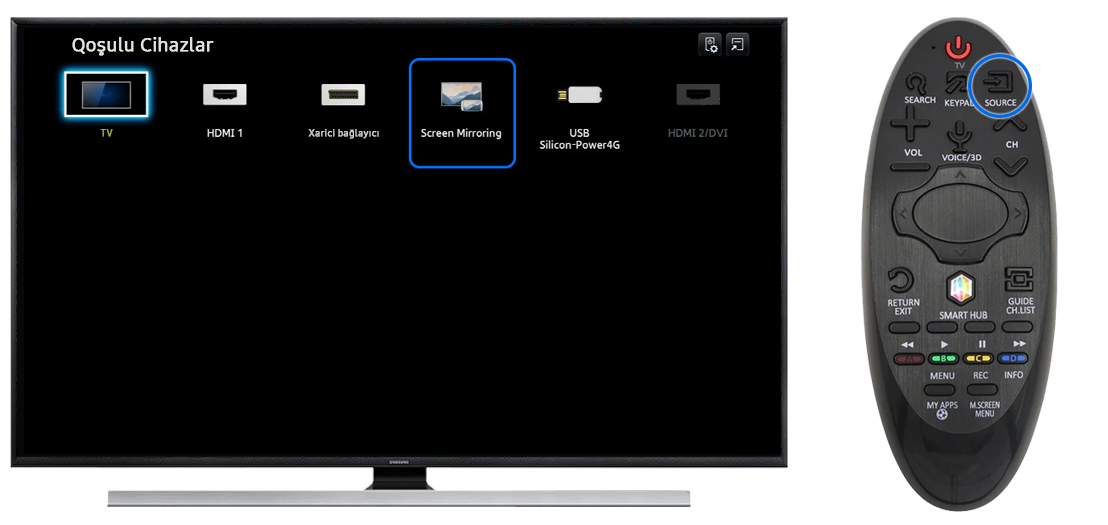
Telefon televizora qoşulan zaman cihazda VPN aktivdirsə, xətalar baş verə bilər.
Telefonun VPN-ə qoşulma statusunu aşağıdakı şəkildə yoxlamaq olar:
Bildirişlər panelini açmaq üçün iki barmağınızla ekranı yuxarıdan aşağıya doğru sürüşdürün. Əgər vəziyyət panelində açar işarəsi varsa, deməli, VPN-əlaqəsi aktivdir. Onu aktivləşdirdiyiniz üsulla söndürün.
Bunun üçün aşağıdakı addımları yerinə yetirin:
Addım 1. Televizorun menyusuna daxil olun:
- Smart Control pultunda: "Home" (Ev) düyməsinə basın və televizorun ekranında "Parametrlər" bəndini seçin.
- Düyməli pultda: "Menu" düyməsini sıxın.
- Touchpad ilə pultda: "More" və ya "Keypad" düymələrini sıxın və ekran üçün pultda "Menu" düyməsini seçin.

Addım 2. Cihazların siyahısını açın:
- A, B, C seriyalı televizorda: "Bağlantısı" bəndini seçin, sonra "Xarici Cihaz Meneceri" → "Cihaza Qoşulma Meneceri" → "Cihaz siyahısı" bölməsinə keçin.
- M, N, R, T seriyalı televizorda:
"Ümumi və Məxfilik" bəndini seçin, sonra "Xarici Cihaz Meneceri" → "Cihaza Qoşulma Meneceri" → "Cihaz siyahısı" bölməsinə keçin. - K seriyalı televizorda:
"Şəbəkə" bəndini seçin, sonra "Əlavə tənzimləmələr" → "Mobil cihazların dispetçeri" bölməsinə keçin. - H, J seriyalı televizorda:
"Şəbəkə" bəndini seçin, sonra "Cihazların siyahısı" bölməsinə keçin.
Addım 3. Açılan menyuda smartfonunuzun adını tapın və onun üzərinə basın.
Əgər telefonunuz üçün Redd et seçimi təyin olunubsa, seçimi İcaze ver dəyişin.
Əgər cihazların siyahısında sizin smartfonunuz yoxdursa, deməli, o, əvvəllər televizora qoşulmayıb və onun qoşulmasına qadağa qoyulmayıb. Növbəti tövsiyəyə keçin.

Televizoru söndürüb-yandırmaq üçün onu elektrik yuvasından 2 dəqiqəliyə ayırın. Telefonu tamamilə söndürün. Sonra hər iki cihazı yenidən yandırın və ekranın təkrarlanmasını işə salmağa cəhd edin.Smart View-nun işində problemlər qalırsa, növbəti tövsiyəyə keçin.
Smart View-nun işində problemlər qalırsa, növbəti tövsiyəyə keçin.
Xidmətin işindəki xətaları istisna etmək üçün smartfonunuzda əvvəlcədən quraşdırılmış Smart View tətbiqinin məlumatlarını təmizləyin.
Smart View-nun işində problemlər qalırsa, növbəti tövsiyəyə keçin.
Smartfonda Android-in aktual versiyasının quraşdırıldığından, sistem tətbiqləri və Google Play xidmətlərinin isə yenilənmə tələb etmədiyindən əmin olun.
Smart View-nun işində problemlər qalırsa, növbəti tövsiyəyə keçin.
Smart View vasitəsilə ekranın təkrarlanmasını dəstəkləyən başqa televizora qoşulmağa cəhd edin.
Əgər funksiya digər televizorla problemsiz işə düşsə, deməli, telefon düz işləyir. 11-ci bəndə keçin.
Smart View-nun işində problemlər qalırsa, növbəti tövsiyəyə keçin.
Sıfırlamaq üçün Parametrlər > Ümumi idarəetmə > Sıfırla açın, Wi-Fi və Bluetooth parametrlətini sıfırla seçin, sonra telefonu söndürüb-yandırın.
Smart View-nun işində problemlər qalırsa, növbəti tövsiyəyə keçin.
Qeyd:
Əvvəl qoşulmuş Bluetooth cihazlarının, Wi-Fi şəbəkələrinin siyahısı və onların parolları silinəcək. Növbəti dəfə qoşulanda Wi-Fi parolunu yenidən daxil etmək və Bluetooth cihazı üçün əlaqələndirməni yenidən tənzimləmək lazım gələcək.
Smartfonun və ya planşetin tam sıfırlanması onu zavod vəziyyətinə qaytaracaq və proqram fasilələrini istisna edəcək.
Tənzimləmələrin sıfırlanması cihazınızdan bütün verilənlərin silinməsinə gətirib çıxaracaq.
Biz, sıfırlanmanı həyata keçirməzdən öncə bütün əhəmiyyətli məlumatların ehtiyat surətini yaratmağınızı israrla tövsiyə edirik.
Smart View-nun işində problemlər qalırsa, növbəti tövsiyəyə keçin.
Mövzu üzrə:
Yuxarıdakı tövsiyələr problemin aradan qaldırılmasına kömək etmədisə, texnikanızın diaqnostikası üçün ən yaxın servis mərkəzinə müraciət etməyinizi təklif edirik.
Şərhiniz üçün təşəkkür edirik!
Bütün sualları cavablandırın.